みなさんこんな疑問持っていませんか?Macで使えるオフィスソフトがすぐに思いつかない方、わからない方、実は多いです。
そこで、Mac向けのオフィスソフトのおすすめを5つご紹介します。本家Officeから無料オフィスソフトまで網羅しました。自分にあうものを1つ選んでみてください。
Microsoft Office(Macでも使える!)
Mac向けオフィスソフトでも有名なのは、やはりMicrosoft Officeです。
決してWindowsでしか使えないわけではなく、Microsoft OfficeはMacにも公式に対応しています。
買い切り版とサブスク版がある
Mac向けのMicrosoft Officeには、一度買えば永年使える「買い切り版」と定額を払い続ける「サブスク版」があります。
買い切り版は、「Microsoft Office Home & Student 2021 for Mac」として販売されています。Word/Excel/PowerPointが含まれており、Mac2台で使うことができます。
一方のサブスク版は「Microsoft 365 Personal」として販売されており、Windowsも含め最大5台で使える他、OneDrive1TBが付属します。
買い切り版の方が長い目でみると安い
内容はサブスク版がいいのですが、価格を見てみると、
となっており、ほとんどのケースでは、買い切り版を使い続けるほうが安くなるでしょう。
サブスク版はちょっと高いですよね。。。OneDrive1TBに魅力を感じない限り、買い切り版を選んだ方が経済的といえます。
iWork(Pages/Numbers/Keynote)
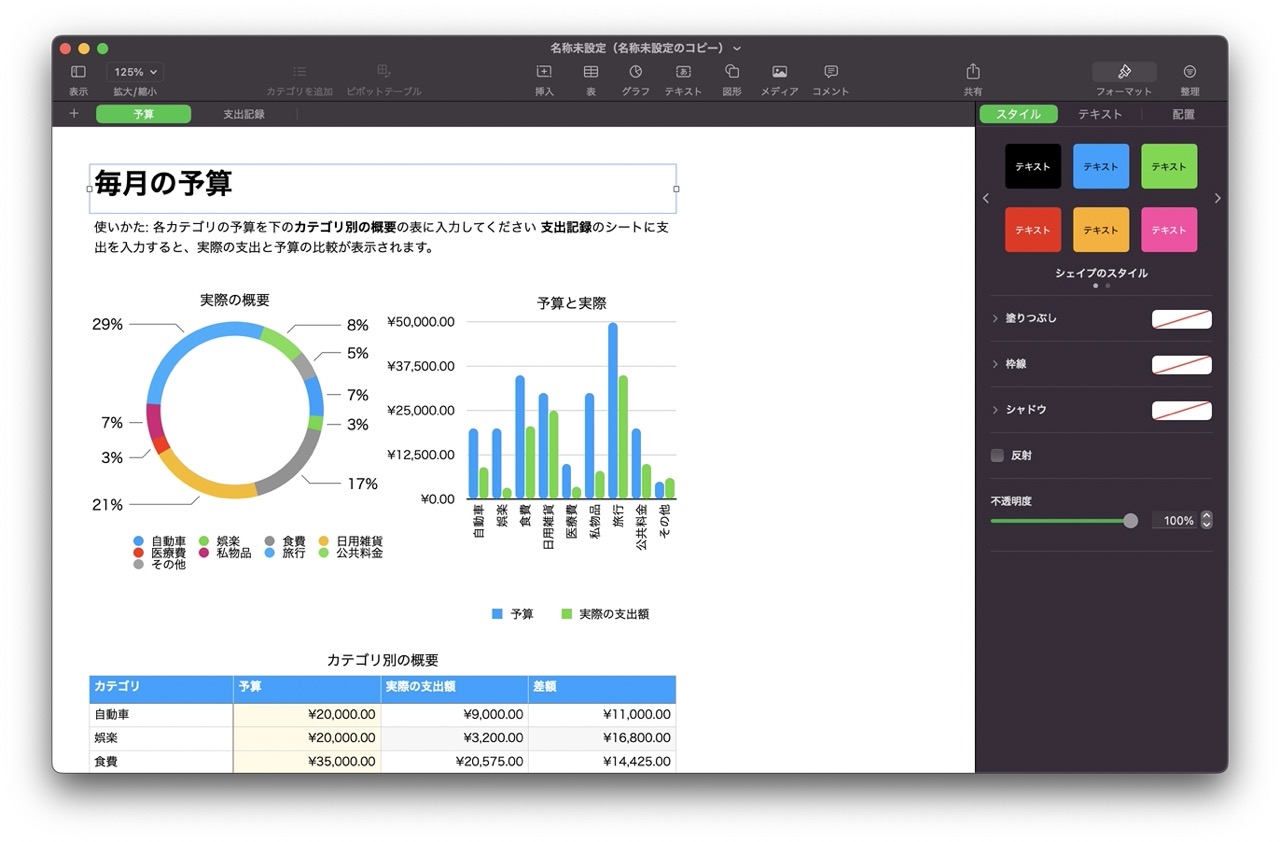
iWorkは、Macに付属するApple製のオフィスソフトです。買ったばかりのMacなら必ずインストールされているので、え?知らないよ?という方は一度探してみてください。
過去にアンインストールしてしまった方も、App Storeからかんたんにインストールできますよ〜。
iWorkに含まれるソフトは3つあり、
となっています。
Microsoft Officeとの互換性はありますが、操作感が完全に違いますし、表計算のグラフのデザインも大幅に異なります。
ただ、機能がシンプルで分かりやすく、グラフのデザインが良かったりするので、僕はたまに使っています。
とりあえず書類を作れれば十分、デザインにこだわりたい、という方にはおすすめです。無料ですし。
WPS Office for Mac
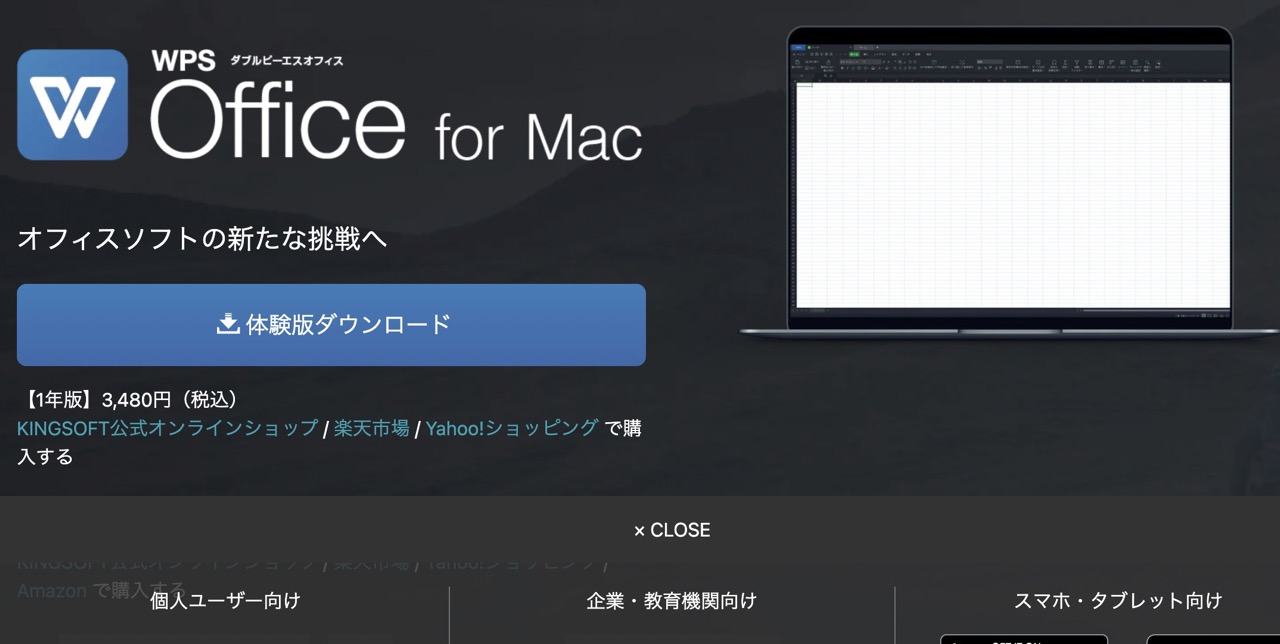
WPS Office for Macは、Microsoft Officeに続く世界シェア2位オフィスソフト「WPS Office」のMac版です。なんと10億人が使っているんだとか。。。
なぜそんなに使われているのかというと、本家Officeとの互換性が高く、しかも安いから。
本家Officeの3分の1ほどの価格
Mac向けのWPS Office for Macの値段がこちら。
ぱっとみて分かる通り、とにかく安くなっています。
永続版なら一度買ってしまえばずっと使えるし、1年版でも月額290円と思ったら手が届きやすいですよね。。。。
互換性は高め
WPS Office for Macは、Microsoft Officeとの互換性も高いです。それもそのはず、世界で10億人も使っているソフトです。
Microsoft Officeと同じ日本語フォントも付いていて、フォントが変わってしまったり、それでレイアウトが崩れることもありません。
さすがにマクロ(VBA)には対応していないので、VBAゴリゴリのExcelを使う人にはおすすめできません。でも、それ以外の方であれば、本家Officeと同じように使えるはずです。
Polaris Office for Mac

Polaris Office for Macは、WPS Office 2よりもさらに安いオフィスソフトです。まさに廉価版といったところ。
とはいっても、表計算はExcel関数の6割以上に対応していますし、ワープロも縦書きが可能で、オフィスソフトの基本機能、本家Officeとの互換性は備えています。
しかし、廉価版なだけあって、Microsoft Office特有の日本語フォントがないため、日本語のフォントが違って表示される恐れがあります。
買いきりで4,378円とWPS Office for Macの半額ほどなので、納得できる部分ではありますね。
LibreOffice

最後は、無料のLibreOfficeです。無料のオフィスソフトとしては、一番有名です。
Microsoft Officeとの互換性もありますし、VBAに似たマクロも使えます。無料とはいえ、かなり活発に開発されていますね。
しかし、有料のオフィスソフトと違って、Microsoft Officeとの互換性を第一に開発されているわけではありません。
そのため、LibreOfficeで作ったデータをMicrosoft Officeで正しく開けなかったり、そもそも操作感が全く違ったり、といった問題はあります。
それでも、オフィスソフトには絶対にお金をかけたくない、使う頻度が低い、という方にはおすすめできるMac向けオフィスです。
Mac向けオフィスソフトの選び方
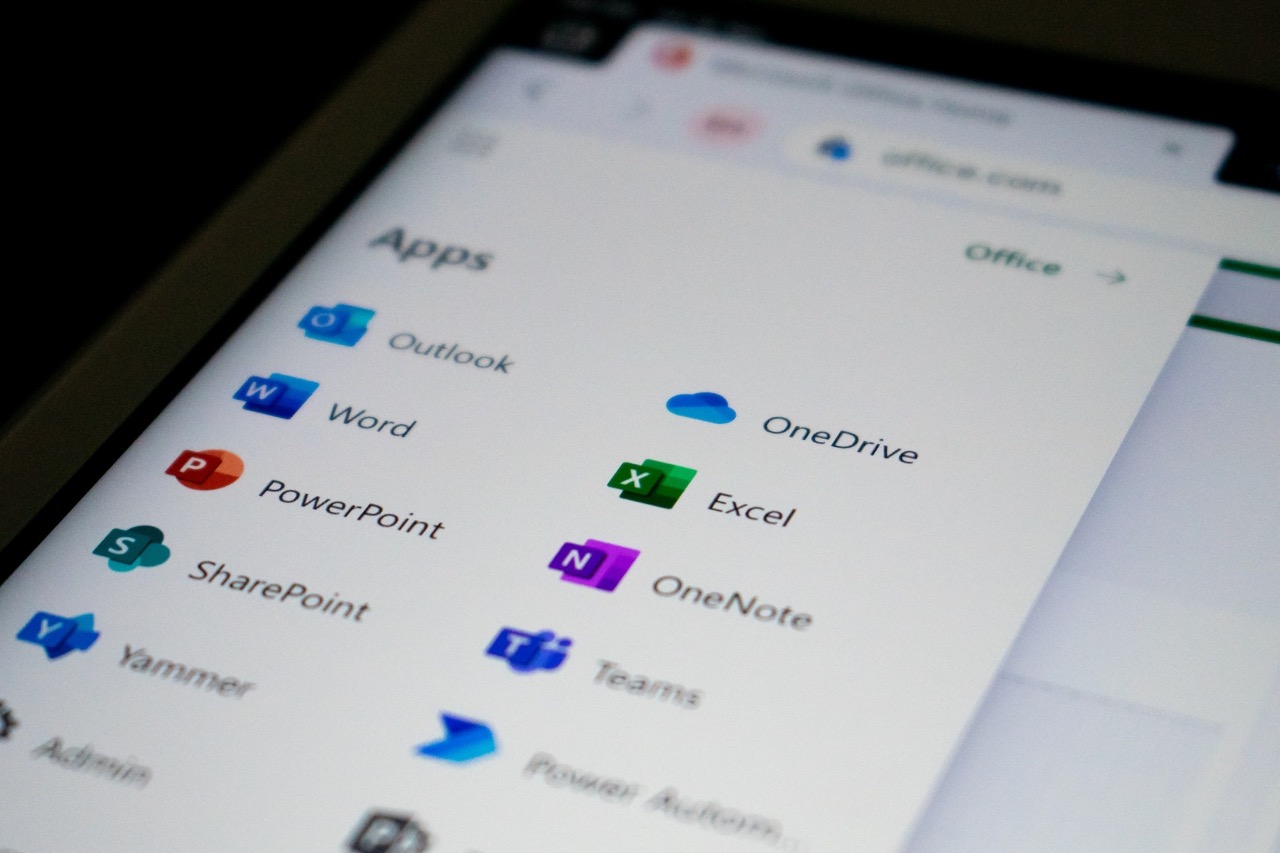
Mac向けオフィスソフトのおすすめを5つ紹介しました。ところで、どのオフィスソフトにしようか決まりましたでしょうか?
すぐには決められない方が多数だと思うので、最後に、Mac向けオフィスソフトの選び方を少しだけ。
すでにお気づきの通り、基本的には予算の大小で決めることになります。
予算に余裕のある場合
Microsoft Officeを購入できる予算(=2万3千円ほど)があるのであれば、Microsoft Officeが一番おすすめです。
圧倒的シェアのソフトですから互換性に悩むこともないですし、Word/Excel/PowerPointの機能、操作方法についての情報はネットですぐに見つけられます。
予算は少ないが、本家Officeとの互換性を求めたい場合
予算は少ないけど、Officeとの互換性も捨てられない、、、そんな方は、有料のWPS OfficeもしくはPolaris Office for Macを検討すると良いです。
特に、WPS Office for Macは30日間無料で使えます。いきなり買って失敗すると悲しいので、気になる方は、まず30日間無料お試しを使ってみてください。
»【30日間無料】WPS Office for Mac体験版
Polaris Office for Macには、無料お試しはありません。そして、WPS Officeのようにフォントも尽きません。無料でなくても良いが、できるだけ安さにこだわりたい方におすすめですね。
無料でどうにかしたい場合
無料でどうにかしたい場合=オフィスソフトにお金をかけられない場合は、Apple純正のiWorkがシンプルにおすすめです。
なんだかんだいって最低限の機能は揃っているし、グラフとかはExcelよりデザインが良かったりして、僕は意外と気に入っています。
LibreOfficeも無料でいいですが、大抵の場合iWorkで用が足りるのではないでしょうか。
オフィスソフトはMacを使いこなす上では、大切なソフトです。自分にあった1つを選んでみてください。
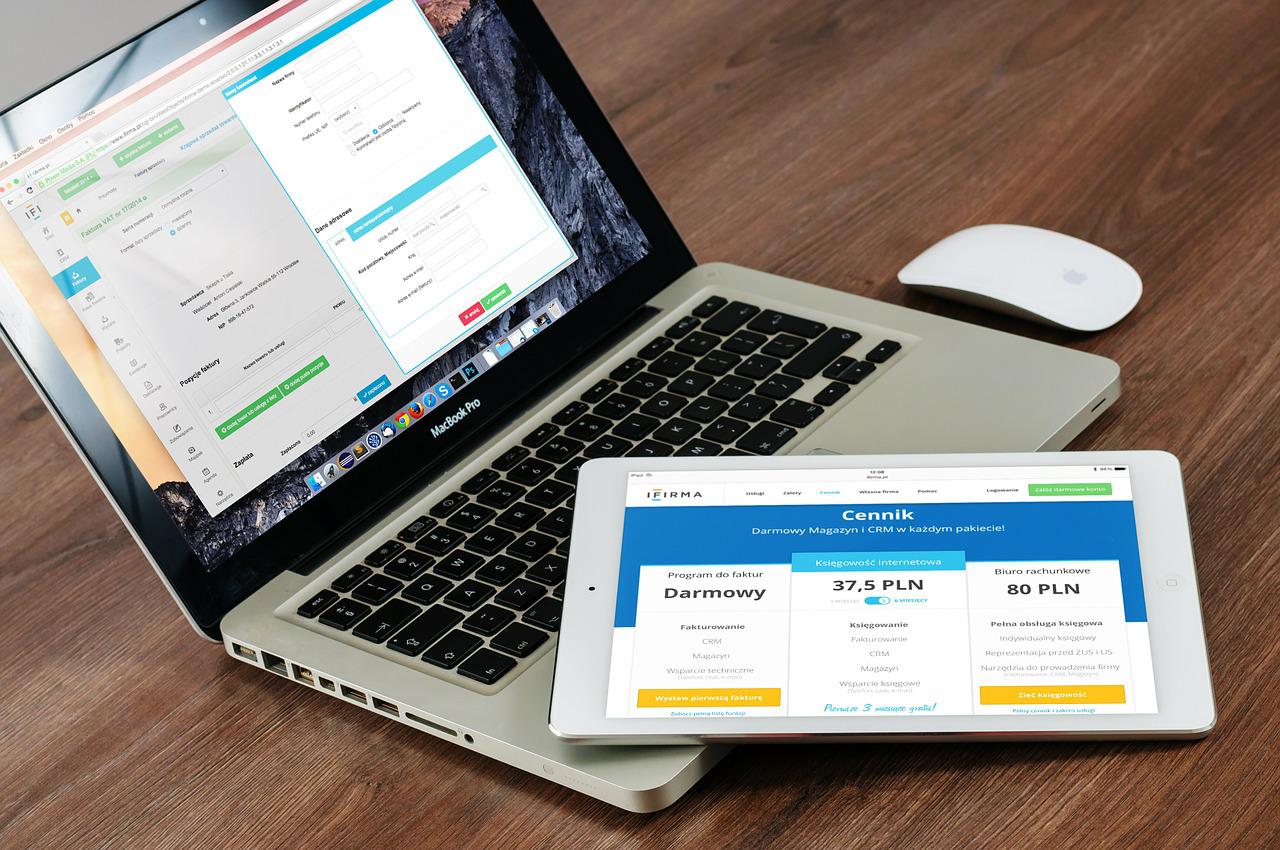




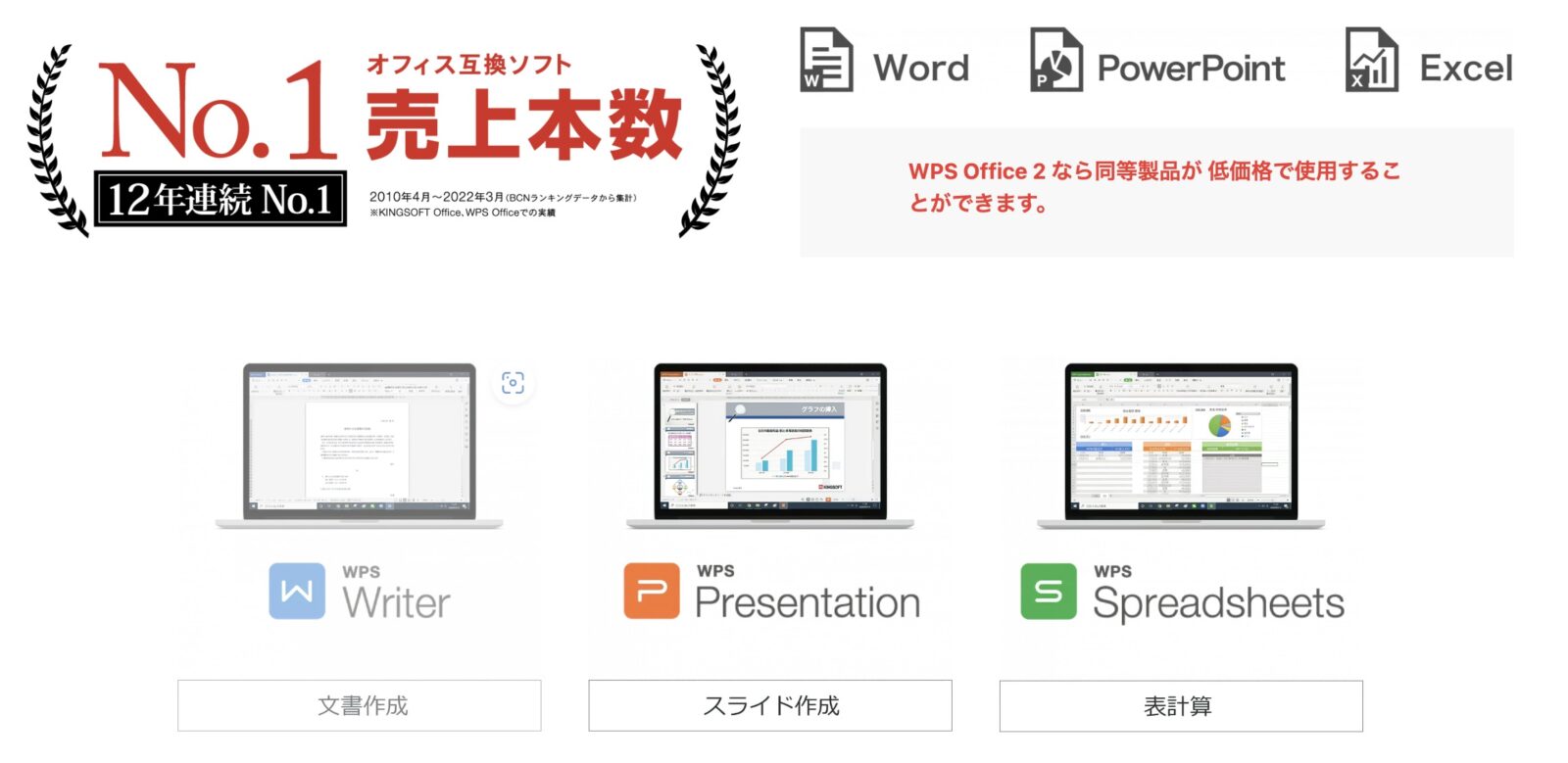
コメント